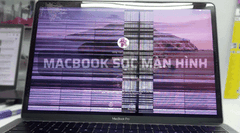Màn Hình MacBook Bị In Bàn Phím: Nguyên Nhân và Cách Khắc Phục
Màn Hình MacBook Bị In Bàn Phím: Nguyên Nhân và Cách Khắc Phục
Tình trạng màn hình MacBook xuất hiện các vết in hình bàn phím là một vấn đề phổ biến gây không ít khó chịu cho người dùng. Những vết hằn này không chỉ ảnh hưởng đến thẩm mỹ mà còn có thể gây xao nhãng trong quá trình sử dụng. Báo cáo này nhằm mục đích cung cấp một cái nhìn toàn diện về nguyên nhân dẫn đến hiện tượng này, đồng thời đưa ra các giải pháp hiệu quả để loại bỏ và ngăn ngừa tình trạng màn hình MacBook bị in bàn phím. Chúng ta sẽ cùng nhau tìm hiểu chi tiết về các yếu tố gây ra vấn đề này và các biện pháp khắc phục thiết thực, giúp người dùng MacBook duy trì được màn hình luôn trong tình trạng tốt nhất.
1. Hiểu Rõ Nguyên Nhân: Thiết Kế Của MacBook Hiện Đại
Xu hướng thiết kế MacBook ngày nay tập trung vào sự mỏng nhẹ và tính di động cao. Để đạt được điều này, Apple đã tối ưu hóa không gian bên trong máy, dẫn đến khoảng cách rất nhỏ giữa bàn phím và màn hình khi gập máy lại . Chính thiết kế này, dù mang lại vẻ ngoài thanh lịch và tiện lợi khi di chuyển, lại là một trong những nguyên nhân chính khiến màn hình MacBook dễ bị in hình bàn phím. Khoảng cách eo hẹp này tạo điều kiện cho bàn phím tiếp xúc trực tiếp với màn hình, đặc biệt khi có tác động lực từ bên ngoài.
Việc ưu tiên tính thẩm mỹ và khả năng di động trong thiết kế MacBook có thể vô tình làm giảm khả năng bảo vệ màn hình khỏi sự tiếp xúc với bàn phím. Người dùng có thể nhận thấy rõ điều này khi so sánh với các dòng laptop dày hơn, nơi thường có một khoảng cách an toàn hơn giữa hai bộ phận này.
2. Phân Tích Chi Tiết Các Nguyên Nhân Gây Ra Vết In
-
2.1. Áp Lực và Sự Tiếp Xúc Trực Tiếp
Khi MacBook được gập lại, các phím trên bàn phím sẽ trực tiếp tì vào bề mặt màn hình . Lực ép này, dù có thể không lớn trong điều kiện bình thường, nhưng vẫn đủ để lại dấu vết, đặc biệt là sau một thời gian dài hoặc khi có thêm áp lực từ bên ngoài. Thêm vào đó, áp lực bên ngoài, chẳng hạn như khi máy được đặt trong một chiếc túi chật chội, có thể làm tăng thêm lực ép lên nắp máy và gián tiếp đẩy bàn phím vào màn hình mạnh hơn . Ngay cả việc cầm nắm máy không cẩn thận cũng có thể gây ra sự tiếp xúc này do khoảng cách giữa bàn phím và màn hình là rất nhỏ.
Những người dùng thường xuyên mang theo MacBook trong túi xách hoặc ba lô, đặc biệt là khi túi không có nhiều không gian hoặc bị nhồi nhét nhiều đồ, có khả năng gặp phải tình trạng này thường xuyên hơn do áp lực lên nắp máy tăng lên đáng kể.
-
2.2. Sự Chuyển Giao Cặn Bẩn: Dầu, Bụi và Các Chất Khác
Trong quá trình sử dụng, ngón tay của người dùng sẽ tiếp xúc với bàn phím, để lại dầu tự nhiên từ da . Lớp dầu này có thể bám lại trên bề mặt phím và sau đó chuyển sang màn hình khi máy được gập lại. Không chỉ dầu, mà cả bụi bẩn và các hạt nhỏ khác bám trên bàn phím cũng có thể bị ép vào màn hình, tạo thành vết in . Ngoài ra, các chất cặn khác như vụn thức ăn hoặc chất lỏng vô tình dính vào bàn phím cũng có thể góp phần gây ra các vết in khó chịu trên màn hình.
Việc gõ phím thường xuyên mà không vệ sinh bàn phím sẽ làm tăng lượng dầu và bụi bẩn tích tụ, từ đó làm tăng khả năng chúng chuyển sang màn hình và để lại dấu vết.
-
2.3. Tích Tụ Bụi Bẩn và Mảnh Vụn
Bụi bẩn và các hạt nhỏ trong không khí có thể dễ dàng bám vào các khe hở giữa các phím trên bàn phím MacBook . Khi MacBook được đóng lại, những hạt bụi này sẽ bị kẹp giữa phím và màn hình. Dưới áp lực, chúng có thể tạo ra các vết in hoặc thậm chí gây ra các vết xước nhỏ trên bề mặt màn hình do hoạt động như những chất mài mòn.
Việc duy trì một môi trường làm việc và bảo quản MacBook sạch sẽ, cùng với việc vệ sinh bàn phím định kỳ, có thể giúp giảm đáng kể nguy cơ xuất hiện các vết in do bụi bẩn và mảnh vụn gây ra.
-
2.4. Ảnh Hưởng Từ Phụ Kiện: Miếng Lót Bàn Phím và Tấm Dán Màn Hình
Một số người dùng sử dụng miếng lót bàn phím với mục đích bảo vệ bàn phím khỏi bị đổ nước hoặc bụi bẩn. Tuy nhiên, những miếng lót này đôi khi lại có thể làm trầm trọng thêm vấn đề in hình lên màn hình do chúng có thể làm tăng thêm độ dày giữa bàn phím và màn hình, gây ra áp lực lớn hơn hoặc chính chúng để lại vết hằn . Trong khi đó, tấm dán màn hình được thiết kế để bảo vệ màn hình khỏi trầy xước, nhưng nếu là loại chất lượng kém, chúng có thể tự gây ra các vết ố hoặc cặn bẩn trên màn hình .
Hiệu quả và độ an toàn của việc sử dụng miếng lót bàn phím và tấm dán màn hình trong việc ngăn ngừa vết in bàn phím vẫn còn nhiều tranh cãi, và người dùng cần cân nhắc kỹ lưỡng những lợi ích và tác hại tiềm ẩn trước khi sử dụng.
3. Nhận Diện Các Vết In Bàn Phím
Các vết in bàn phím thường xuất hiện trên màn hình dưới dạng các đường viền mờ của phím hoặc các vệt mờ tương ứng với hình dạng của phím. Chúng thường dễ nhận thấy nhất khi màn hình tắt hoặc hiển thị nền tối . Điều quan trọng là phải phân biệt những vết in này với các vấn đề khác của màn hình như điểm chết (dead pixel) hoặc các lỗi hiển thị khác . Điểm chết là những điểm ảnh không hoạt động và thường hiển thị màu đen hoặc trắng, trong khi các vết in bàn phím có hình dạng tương ứng với các phím.
Người dùng nên kiểm tra kỹ màn hình để đảm bảo rằng các vết mờ là do bàn phím gây ra và không phải là dấu hiệu của một vấn đề nghiêm trọng hơn với màn hình. Việc xác định chính xác nguyên nhân sẽ giúp chọn được phương pháp xử lý phù hợp.
4. Hướng Dẫn Từng Bước Loại Bỏ Vết In Bàn Phím
-
4.1. Sử Dụng Khăn Microfiber
Khăn microfiber là một trong những phương pháp nhẹ nhàng và thường hiệu quả nhất để loại bỏ các vết in bàn phím . Đối với các vết mờ nhẹ, bạn có thể sử dụng khăn microfiber khô để nhẹ nhàng lau màn hình theo chuyển động tròn . Nếu vết bẩn cứng đầu hơn, hãy làm ẩm nhẹ khăn bằng nước sạch (chú ý không để khăn quá ướt) và lau lại . Điều quan trọng là phải sử dụng khăn mềm, không xơ để tránh làm trầy xước màn hình .
Bắt đầu với khăn microfiber khô là một cách tiếp cận an toàn và hiệu quả cho hầu hết các vết in bàn phím. Phương pháp này có thể loại bỏ các vết bẩn bề mặt mà không cần dùng đến hóa chất.
-
4.2. Áp Dụng Dung Dịch Vệ Sinh Màn Hình Chuyên Dụng
Nếu nước không loại bỏ được vết bẩn, bạn có thể sử dụng các dung dịch vệ sinh được thiết kế đặc biệt cho màn hình điện tử . Hãy xịt một lượng nhỏ dung dịch lên khăn microfiber (không xịt trực tiếp lên màn hình) , sau đó nhẹ nhàng lau màn hình theo chuyển động tròn. Cuối cùng, dùng một phần khăn khô và sạch để lau khô màn hình .
Việc sử dụng dung dịch vệ sinh chuyên dụng có thể hiệu quả hơn đối với các vết dầu hoặc vết bẩn cứng đầu, nhưng cần đảm bảo sản phẩm an toàn cho màn hình MacBook.
-
4.3. Sử Dụng Cồn Isopropyl An Toàn
Đối với các vết bẩn khó tẩy hơn, dung dịch cồn isopropyl pha loãng (70% cồn isopropyl, 30% nước) có thể được sử dụng . Hãy thấm một chút dung dịch này vào khăn microfiber (không đổ trực tiếp lên màn hình) và nhẹ nhàng lau theo chuyển động tròn. Sau đó, dùng phần khăn khô để lau lại. Cần đặc biệt lưu ý không sử dụng cồn nguyên chất vì nó có thể làm hỏng màn hình .
Mặc dù cồn isopropyl có hiệu quả cao trong việc làm sạch, nhưng cần sử dụng cẩn thận và đúng tỷ lệ pha loãng để tránh gây hại cho màn hình, đặc biệt là lớp phủ chống phản chiếu.
-
4.4. Dùng Khăn Ướt Vệ Sinh Màn Hình Chuyên Dụng
Khăn ướt vệ sinh màn hình được tẩm sẵn dung dịch làm sạch cũng là một lựa chọn tiện lợi . Tuy nhiên, hãy đảm bảo rằng loại khăn bạn chọn được thiết kế cho màn hình điện tử và không chứa các hóa chất mạnh . Sau khi lau bằng khăn ướt, bạn có thể dùng khăn microfiber khô để lau lại màn hình .
Khăn ướt vệ sinh màn hình mang lại sự tiện lợi, nhưng người dùng cần chắc chắn rằng chúng an toàn cho màn hình MacBook.
-
Bảng 1: So Sánh Các Phương Pháp Làm Sạch
| Phương Pháp | Hiệu Quả | Rủi Ro | Khuyến Nghị Sử Dụng |
|---|---|---|---|
| Khăn Microfiber Khô | Nhẹ đến Vừa Phải | Rất Thấp | Bước đầu tiên cho hầu hết các vết bẩn, vệ sinh thường xuyên |
| Khăn Microfiber Ẩm | Vừa Phải | Rất Thấp (nếu không quá ướt) | Cho các vết bẩn cứng đầu sau khi thử khăn khô |
| Dung Dịch Vệ Sinh Màn Hình | Vừa Phải đến Cao | Thấp (nếu sản phẩm chuyên dụng) | Cho các vết dầu hoặc vết bẩn khó tẩy |
| Cồn Isopropyl (70%) | Cao | Vừa Phải (nguy cơ hỏng nếu không pha loãng/lạm dụng) | Cho các vết bẩn rất cứng đầu, sử dụng tiết kiệm và pha loãng |
| Khăn Ướt Vệ Sinh Màn Hình | Vừa Phải | Thấp (đảm bảo công thức an toàn cho màn hình) | Tiện lợi cho việc làm sạch nhanh |